Codec, coder-decoder kelimelerinden türemiş bir kelime. En basit anlatımıyla bir sinyal ya da dijital veri akışını şifrelemeye ya da şifrelenmiş olarak gelen verileri çözmeye yarayan program ya da cihazdır. K-Lite Codec Pack ise kodlanmış halde bulunan video formatlarını çözmeye yarayan ve piyasadaki video formatlarının %99’unda çalışan bir yazılım. Bir diğer değişle video izlerken ses gelip görüntü gelmiyorsa ya da ses ve görüntü bozuk olarak geliyorsa çözümünüz K-Lite Codec Pack indirmek olacaktır.
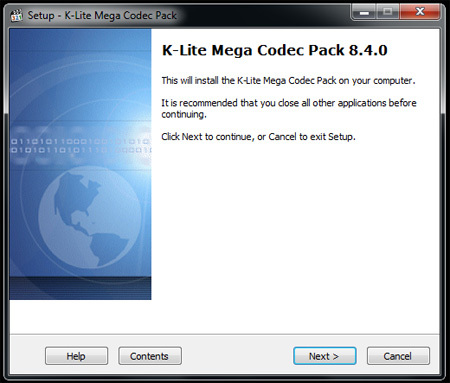
Tek tıklamada K-Lite Mega Codec Pack 8.40 indir (22 MB)
Size Mega versiyonunu sunduğumuz K-Lite Codec Pack, bilgisayarınıza kurduktan sonra videolarla ilgili bütün sorunlarınızı ortadan kaldıracak ve format atana kadar bir daha aklınıza bile gelmeyecek olan türde bir ürün. Tabi format attıktan sonra da ilk yüklenmesi gereken yazılımlardan birisi.
K-Lite Mega Codec Pack, ister bilgisayarında film seyredecek olan kullanıcılar için, ister profesyonel amaçlarla video dönüştürmek isteyenler için ideal ve kolay anlaşılır bir yazılım. Yükleme ekranı bu konuda bilgisi olmayanlar için ilk etapta ürkütücü görünse de varsayılan ayarlarla yükleme yapmak sadece birkaç tıklamaya bakıyor.
{pagebreak::2}
Yüklemeye başlarken K-Lite Codec Pack 3 farklı yükleme modu öneriyor. En basit ayarlarla yüklemek için “Simple Mode”, yüklerken ufak ayarlar yapabileceğiniz “Advanced Mode” ve konunun uzmanı olanlar için ise “Expert Mode” seçenekleri mevcut. Yükleme aşamasında yazılımın özelliklerine yeterince hakim olabilmek için Advanced Mode’u seçerek ilerliyoruz.
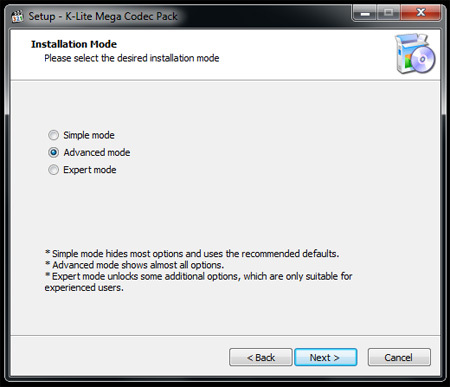
Bir sonraki pencerede program bize 10’a yakın farklı yükleme profili seçeneği sunuyor. Burada önerebileceğimiz en basit seçenek Profile 1 ve Profile 2’de bulunan Default seçenekleri. Eğer 1’i seçerseniz K-Lite Codec Pack yeni ve kullanışlı Media Player Classic ile 2’yi seçerseniz ise bu medya oynatıcı olmadan yüklenir. Bu aşamada Media Player Classic’ten mahrum kalmamak için 1. seçeneği işaretleyerek devam ediyoruz.
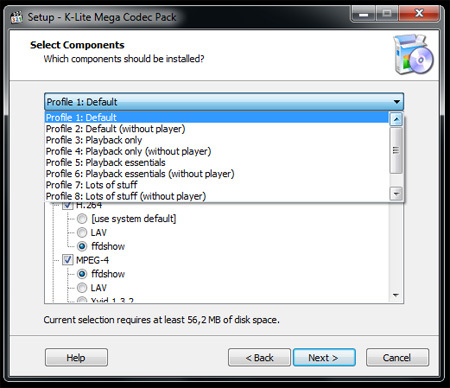
Sonraki pencerede yazılımla ilgili gelişmiş ve basit birkaç seçenek karşımıza geliyor. Bu kısmı olduğu gibi bırakmak, sıradan bir kullanıcı için en mantıklı çözüm olmakla birlikte yeni yüklenecek olan medya oynatıcınızın kısayolunun masaüstünde bulunmasını istiyorsanız 2. seçenek olan Desktop’ı işaretleyebilirsiniz.
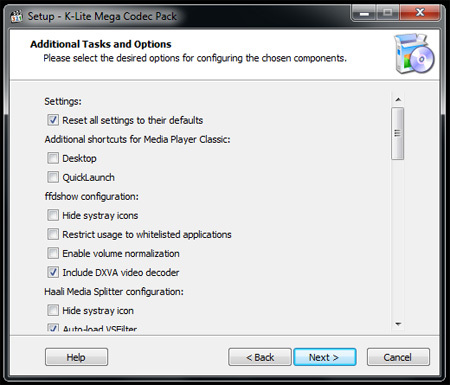
{pagebreak::3}
Bir sonraki ekranda K-Lite Mega Codec Pack’in etkileyici özelliklerinden birisi olan DXVA seçenekleri karşımıza çıkıyor. 2008 yılından sonra çıkan bilgisayarların çoğunda bulunan DXVA seçeneği, şifreleme ve şifre çözme işlemleri yaparken bilgisayarın grafik kartını kullanarak işlemcisine daha az yük binmesini sağlayan bir teknoloji. Sıradan bir kullanıcının pek ihtiyaç duymayacağı bu pencerede de seçenekleri işaretlemeden ilerliyoruz.
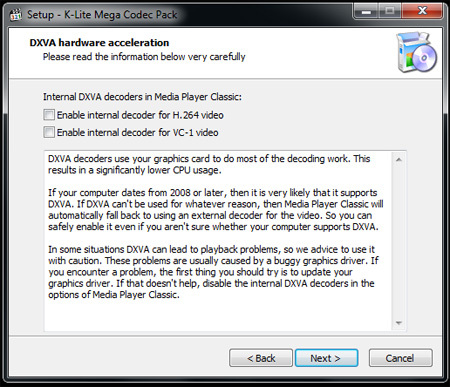
Sıradaki ekran, bize dosyaların hangi medya oynatıcı ile eşlenmesini istediğimizi soruyor. Burada yeni yüklenecek olan sade tasarımlı ve kolay kullanımlı Media Player Classic’i seçmek mantıklı bir hamle olacaktır.
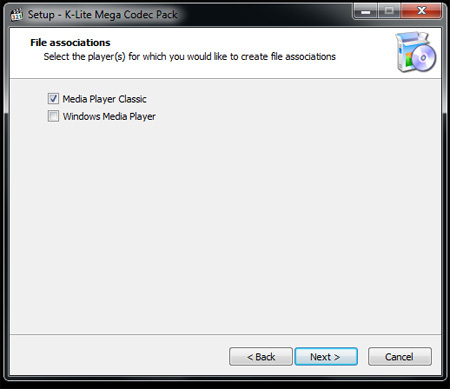
Sonraki ekran ise hangi dosyaların Media Player Classic ile oynatılacağını seçmemize olanak veriyor. Sol taraf video, sağ taraf ise ses dosyalarını barındırıyor. Media Player Classic, video üzerine yoğunlaşmış bir yazılım olduğu için bu pencerede “Select all video” butonuna tıklayarak video dosyalarımızı yeni medya oynatıcımızla ilişkilendirmek ideal çözüm olacaktır.
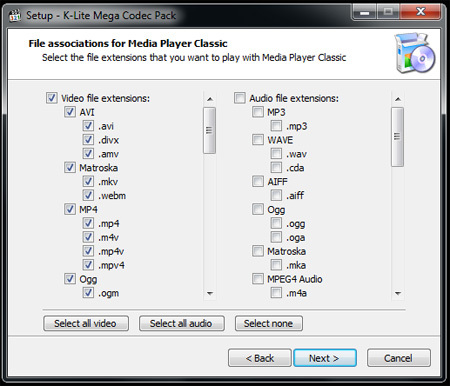
{pagebreak::4}
Video izlerken en üst düzey keyif alabilmek için doğru bir hoparlör konfigürasyonu yapmak gerektiği aşikar. Sırada bilgisayarımıza bağlı olan ses sistemini yükleme ekranında seçmek var. Unutmamanız gereken bir nokta da hoparlörlerinizin konumunun da önemli olduğu.
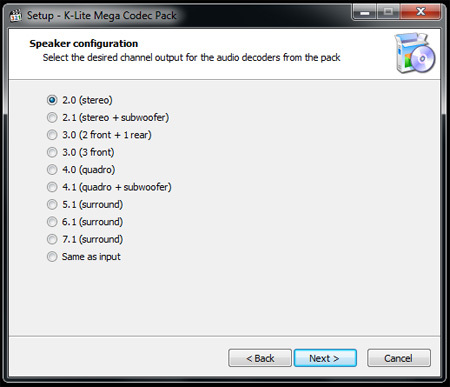
Sonraki ekranda K-Lite Codec Pack ile ilgisi olmayan yazılımlar bulunuyor. Eğer web tarayıcınıza bir araç çubuğu daha eklemek istemiyorsanız ya da varsayılan arama motorunuzu Yahoo olarak değiştirmek istemiyorsanız “No thanks. I don’t want any of the above.” seçeneğini işaretleyerek hiçbir gereksiz yazılımla bilgisayarınızı doldurmadan yüklemeyi sonlandırıyoruz.
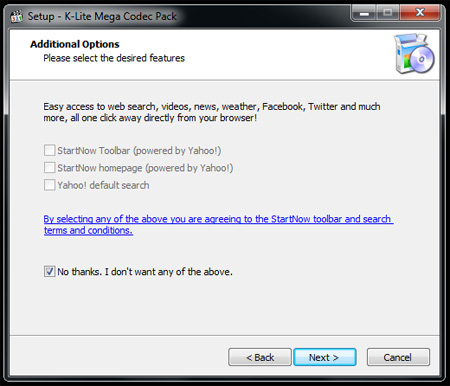
{pagebreak::5}
Birkaç dakikalık yüklemenin ardından K-Lite Mega Codec Pack ile birlikte yüklenen Media Player classic de artık bilgisayarımızdaki yerini almış oluyor. Oldukça basit bir tasarıma sahip olan program, sadece video seyretmek isteyenler için ideal.
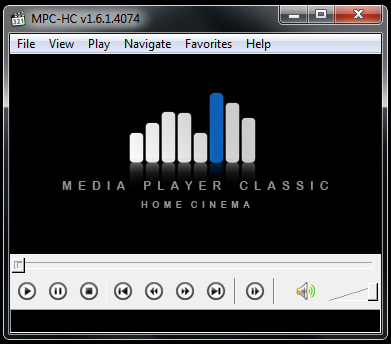
Programn seçiliyken “O” tuşuna basarak kolaylıkla seçeneklere ulaşmak da mümkün. Açılan menüden altyazı tipi ve boyutundan renk ayarlarına kadar, kısa yol tuşlarından DirectX seçeneklerine kadar birçok farklı ayarı yapabilmeniz mümkün.
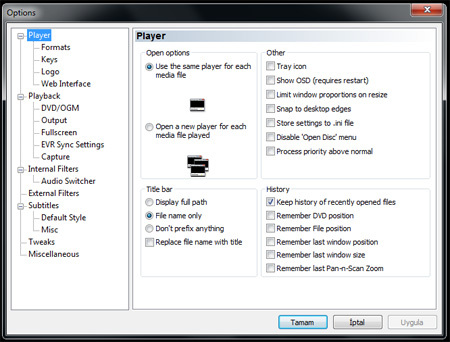

Arkadaşlar
K-Lite Codec Pack ile Media Player Classic proğramını video seyretmek için uzun zaman kullandım. Yaklaşık olarak üç senedir VLC player kullanıyorum ve memnunum.
K-Lite Codec’in yeni sürümünü denemek lazım.
Rehber için teşekkürler.